

在工作中会遇到一些中英混排的文档,相互翻译对照,要求中英文对应级别的标题编号需要一致,而且中英文各自的标题编号都是自动连续的,效果如下图所示。在word中,应该如何做到呢?
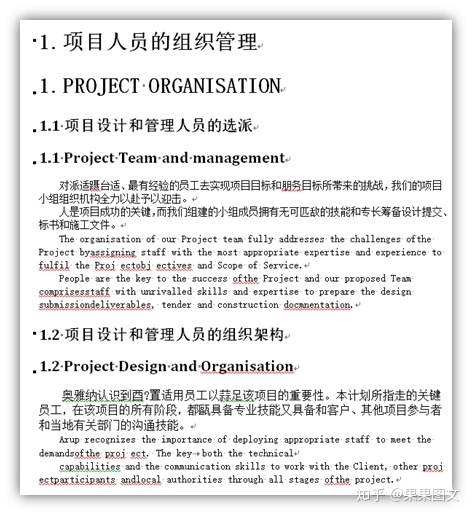
有两个方法可以实现这个需求,方法一是使用list num域为各级标题添加多级列表,方法二是使用段落功能区多级列表按钮为各级标题添加多级列表。
有中英文两套文本,所以就需要有中英文两套段落样式和两套多级列表样式,这是事先要做的基础工作。这两套样式只要名称不一样,其他设置可以一样。段落样式要先建立,然后再建立列表样式。方法二一定要先建立段落样式,然后在建立列表样式的时候,各级编号就可以链接到相应的标题样式了。
为简化说明,在这里讨论的文本只有两级标题。
段落样式:中文,可以建立“中文标题1”和“中文标题2”两种样式;英文,可以建立“英文标题1”和“英文标题2”两种样式。分别应用到文档里的中英文标题。
列表样式:可以新建“列表1”和“列表2”两种样式。“列表1”对应中文,“列表2”对应英文。要“定义新的列表样式”,而不是“新的多级列表”,将两个列表样式的“list num域列表名”也分别设置为与列表名称同名,即也为“列表1”和“列表2”。
具体的操作可以参考我的文章阿德:更加灵活的word多级列表——listnum域
方法一:使用list num 域为各级标题添加多级列表
如下图所示:
在应用了中文标题1样式的段落前输入域代码{ listnum 列表1 l 1 },表示应用“列表1”多级列表的一级编号;
在应用了英文标题1样式的段落前输入域代码{ listnum 列表2 l 1 },表示应用“列表2”多级列表的一级编号;
在应用了中文标题2样式的段落前输入域代码{ listnum 列表1 l 2 },表示应用“列表1”多级列表的二级编号;
在应用了英文标题2样式的段落前输入域代码{ listnum 列表2 l 2 },表示应用“列表2”多级列表的二级编号;
假如还有标题3,域代码就为{ listnum 列表1 l 3 },依此类推。
然后选中全文,按F9切换域代码为域结果,即可得到上图所要的效果。
快速为各级标题添加域代码的方法也可参考我的文章阿德:更加灵活的word多级列表——listnum域
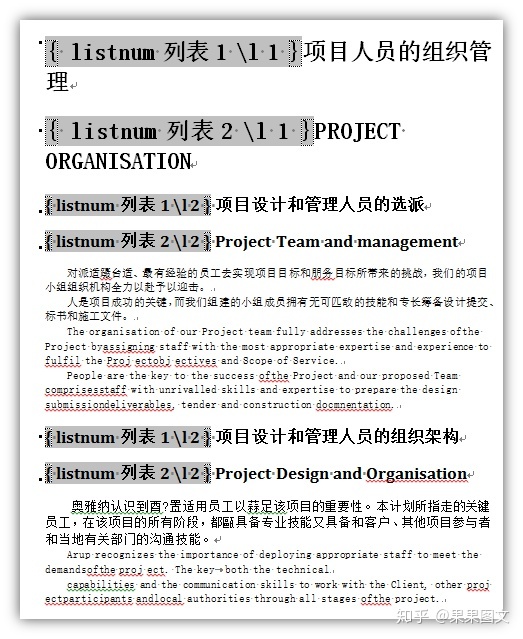
方法二:使用段落功能区多级列表按钮为各级标题添加多级列表
先有段落样式,然后在建立列表样式的时候,各级编号就可以链接到相应的标题样式了。应用多级列表的常规操作可以在网络上搜索,还是很容易找到的。
成功创建列表样式,并链接到相应标题样式后,点击段落功能区的多级列表按钮,在出现的下拉菜单中就可以看到新建立的两个列表样式,各级编号与标题样式的链接关系也可以预览到。如下图所示。
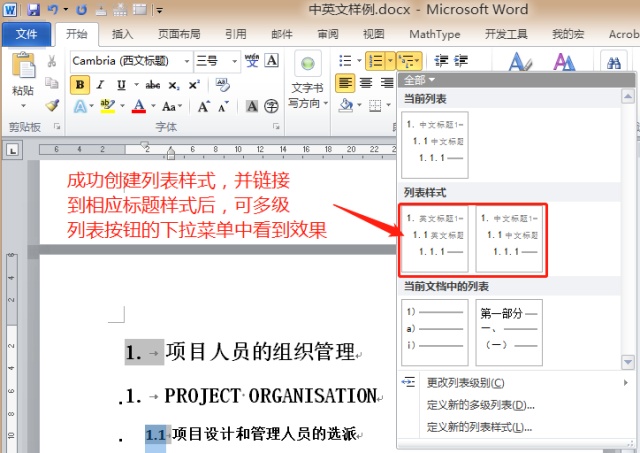
有时候,这两个多级列表可能会相互干扰,有一个多级列表的显示不正确,此时可以再对该多级列表重新操作应用一遍。
有时候在多级列表按钮下的下拉菜单中可能找不到新建的列表样式,这时可以到“管理样式”对话框中找到,如下图所示,在“编辑”选项卡下,把排序规则调为“按类型”,把滑块拉到最下面,因为列表样式一般排在最后,这时就可以看到新建的多级列表样式。选中一个列表样式,再点击“修改”按钮,就可以对列表样式进行修改了。
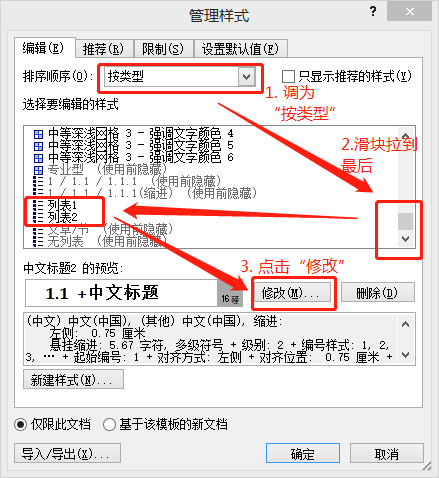
感觉方法二效果不太稳定,推荐使用方法一。感谢观看有什么不明白的,可以评论私信。







 本文介绍如何在Word中实现中英混排文档的标题双重编号,确保中英文对应级别的标题编号一致且自动连续。提供了两种方法:使用list num域和使用段落功能区的多级列表按钮。详细步骤包括建立段落样式、列表样式以及应用域代码或多级列表功能。
本文介绍如何在Word中实现中英混排文档的标题双重编号,确保中英文对应级别的标题编号一致且自动连续。提供了两种方法:使用list num域和使用段落功能区的多级列表按钮。详细步骤包括建立段落样式、列表样式以及应用域代码或多级列表功能。














 1431
1431

 被折叠的 条评论
为什么被折叠?
被折叠的 条评论
为什么被折叠?








